Technik
Betriebsgeräusche
Der ASUS ROG SWIFT PG27VQ ist im Betrieb nicht hörbar. Auch wenn man ihm spezielle Testbilder mit harten Kontrasten zuspielt, gibt er keinen Laut von sich. Allerdings kann gerade die Geräuschentwicklung einer gewissen Serienstreuung unterliegen, weshalb diese Beurteilung nicht für alle Geräte einer Serie gleichermaßen zutreffen muss.
Stromverbrauch
| Hersteller | Gemessen | |
| Betrieb maximal | 67,5 W | 40,1 W |
| Betrieb typisch | k.A. | – |
| 140 cd/m² | k.A. | 25,6 W |
| Betrieb minimal | k.A. | 23,4 W |
| Energiesparmodus (Standby) | < 0.5 W | 0,3 W |
| Ausgeschaltet (Soft Off) | < 0.5 W | 0,3 W |
| Ausgeschaltet (Netzschalter) | – | – |
Messwerte ohne zusätzliche Verbraucher (Lautsprecher und USB)
Der Stromverbrauch wird im Datenblatt mit weniger als 67,5 Watt angegeben. Mit 40,1 Watt bei 100 % Leuchtdichte zeigt unser Messgerät sehr viel weniger an. Bei einer Leuchtdichte von 140 cd/m² werden 25,6 Watt benötigt, was einer befriedigenden Effizienz von 1,10 cd/W entspricht. Schaltet man das Display über den Powerbutton aus, werden 0,3 Watt verbraucht. Im Standby senkt sich der Verbrauch vorerst für ein paar Minuten auf 15,5 Watt. Danach werden aber auch hier nur 0,3 Watt verbraucht und die EU-Richtlinien erreicht. Einen Schalter, um das Gerät vom Netz zu trennen, existiert nicht.
Anschlüsse
Das Anschluss-Panel wird von einer Blende verdeckt, die in das Design integriert ist. Sie ist durch mehrere Clips mit der Rückwand verbunden und erfordert etwas Vorsicht beim Entfernen, damit die leicht fragil wirkenden Plastiknasen nicht abbrechen.
Dahinter kommt die Nische mit dem Anschluss-Panel zum Vorschein, das über eine vertikale Kabelführung verfügt. Aufgrund der Enge der Nische und der Position macht das Anschließen der Kabel keine Freude, da man sich ordentlich verrenken muss.

Anschlusstechnisch wird wie bei allen G-Sync-Geräten keine große Vielfalt geboten. Für Bildsignale stehen jeweils ein DisplayPort-1.2-Anschluss und eine HDMI-1.4-Schnittstelle zur Verfügung. Für Peripheriegeräte werden zwei USB-3.0-Downstream-Ports angeboten, die über den USB-3.0-Upstream-Port mit dem Computer verbunden und aktiviert werden. Für Kopfhörer existiert noch die übliche 3,5-mm-Klinkenbuchse. Sollte man zu anderen Kabeln greifen wollen, ist es wichtig, dass diese über einen kurzen Schaft verfügen, da es aufgrund der geringen Bauhöhe der Nische sonst Probleme gibt.
Bedienung
Die Bedienung erfolgt wie bei allen ROG-Displays der neuen Generation durch die vier vertikal angeordneten Tasten und den Fünf-Wege-Joystick auf der rechten Seite hinter dem Monitor.

Das bewährte Prinzip ist kinderleicht und erfordert keine großartige Übung. Ganz unten befindet sich der Powerbutton, darüber die GameVisual-Einstellungen. Die dritte Taste von unten öffnet das GamePlus-Menü, und die oberste Taste dient zum schnellen Verlassen des Hauptmenüs und deaktiviert das gewählte Tool aus dem GamePlus-Menü. Der Fünf-Wege-Joystick eröffnet mit einem Druck auf seine Oberseite das Hauptmenü und dient hier auch zur Navigation, zum Verringern oder Erhöhen und zum Bestätigen einer Einstellung.
Die Betriebs-LED befindet sich unter dem Monitor auf der rechten Seite und leuchtet je nach Betriebsart in verschiedenen Farben. Eine weiße LED zeigt an, dass der Monitor im Normalbetrieb läuft. Blinkt die LED bernsteinfarben, wird der Standby-Modus aufgerufen. Eine dauerhaft leuchtende LED in Bernsteinfarben signalisiert anschließend den Standby-Modus. Im G-Sync-Modus leuchtet die LED in Rot. Bei einer gelben LED ist der ULMB-Modus aktiv, während eine grüne LED den 3D-Modus signalisiert. Schaltet man das Gerät am Power-Knopf aus, erlischt die Betriebsanzeige vollständig.
OSD
Das OSD-Menü besteht aus sechs Kategorien. An oberster Stelle befindet sich der Overclocking-Modus, um die Aktualisierungsrate von 144 Hz auf 165 Hz anzuheben. Im Teil „Visuelle Beurteilung“ wird beschrieben, wie die Aktivierung abläuft und ob die zusätzlichen 21 Hz einen spürbaren Effekt hinterlassen.
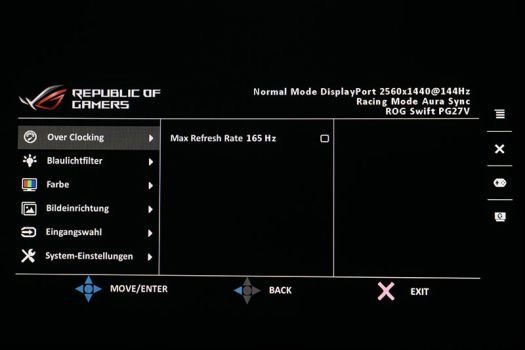
Darunter befindet sich der Blaulichtfilter mit den vier Stufen. Die vierte Stufe deaktiviert die Helligkeitseinstellungen und entspricht der TÜV-Zertifizierung für wenig blaues Licht. Der Nachteil ist die starke Grünfärbung des Bildes. Unter der Kategorie „Farbe“ befinden sich die wichtigen Einstellungen für das Bild, etwa Helligkeit, Kontrast usw.
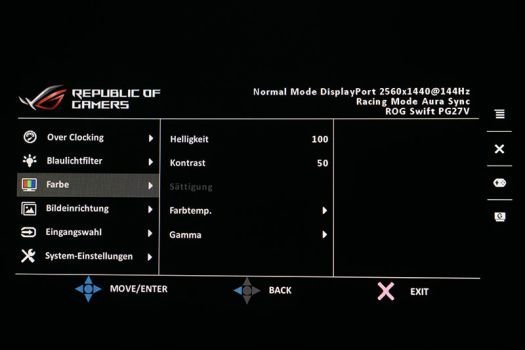
Für ein Gaming-Display sind die Einstellungsmöglichkeiten weitreichend. Auch Gamma-Einstellungen sind vorhanden und bieten die Auswahl zwischen Gamma 1.8, 2.2 und 2.4. Unter „Bildeinrichtung“ sind die grundsätzlichen Spieleinstellungen wie Overdrive, Dunkelverstärkung und ULMB zu finden.
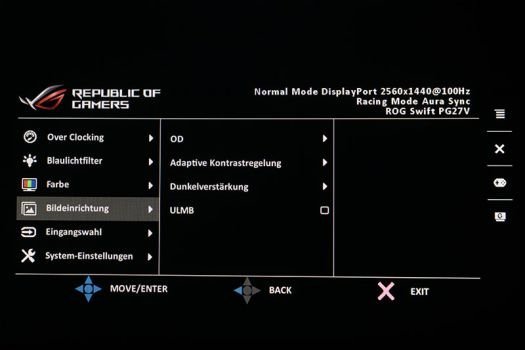
Die möglichen Speicherplätze kommen bei diesem Display etwas kürzer als bei dem ASUS ROG STRIX XG27VQ, da dieser über vier dedizierte Speicherplätze verfügt. Bei dem aktuellen Test-Display gibt es in den GameVisual Einstellungen die Punkte RTS/RPG- und FPS-Modus, die in vollem Umfang konfiguriert werden können. Das reicht uns auch aus, da die Einstellungen erhalten bleiben, bis das Gerät auf Werkseinstellungen zurückgesetzt wird.
Die Kategorie „Eingangswahl“ benötigt keine weitere Erklärung. Die Systemeinstellungen sind etwas überfrachtet, aber bieten bis auf die AURA-RGB und AURA-Sync-Einstellungen nichts Neues. Über die AURA-RGB-Einstellungsebene lässt sich die Rückseite in mehreren Arten und Farben beleuchten.
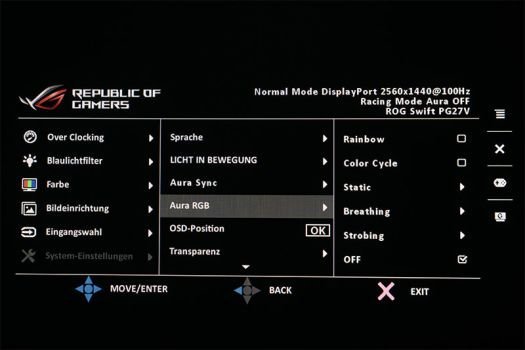
Spielt man sich die AURA-Sync-Software auf den Computer, ist es möglich, mehrere Geräte lichttechnisch zu synchronisieren, wenn diese auch AURA-Sync-geeignet sind. Dafür ist es aber notwendig, den Monitor über das USB-3.0-Upstream-Kabel mit dem Computer zu verbinden. Die Bedienoberfläche von ASUS AURA zeigt an, welche Geräte synchronisiert werden können. Die Auswahl der Beleuchtungsmöglichkeiten ist hier vielfältiger als über das OSD-Menü. Hier kann zwischen elf Beleuchtungsarten gewählt und die Farbe über einen Farbring eingestellt werden.
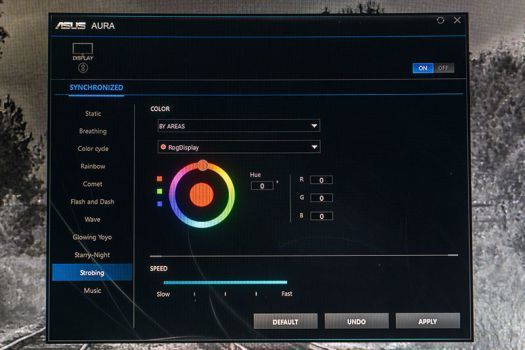
Zusätzlich gibt es bei einigen Beleuchtungsarten noch die Möglichkeiten, die Effektgeschwindigkeit, die Farbsättigung und die Helligkeit zu regulieren. Auch ein Music-Modus ist auswählbar und reguliert die Beleuchtung zum Takt der Musik.
Auch der Beleuchtungseffekt unterhalb des Fußes, der über eine Projektionsfolie das ROG-Logo oder eben selbstgestaltete Logos in roter Farbe auf die Tischfläche projiziert, ist wieder an Bord. Über die Einstellungsebene „Licht in Bewegung“ kann die Helligkeit in drei Stufen variiert werden.
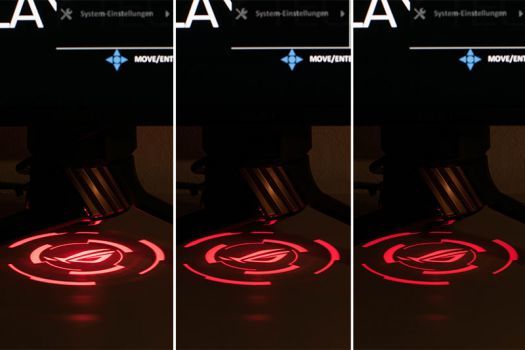































Ist das normal, dass die Beleuchtung Aura/Standfuß aktiviert bleiben auch wenn der PC aus ist und der Monitor im Standby ist?
Hab ihn mir geholt und bin sehr zufrieden. Daneben steht noch ein Asus PG27AQ 4k.